App Wix: convidar e gerenciar colaboradores
6 min
Neste artigo
- Convidar pessoas para colaborar
- Alterar funções e permissões do colaborador
- Remover um colaborador
- Perguntas frequentes
Atribua funções e permissões aos colaboradores para que eles possam ajudar você a gerenciar seu site e negócios através do app Wix. Conceder aos colaboradores o nível certo de acesso dá a eles a flexibilidade de gerenciar e colaborar no seu site onde estiverem.
Convidar pessoas para colaborar
Convide colaboradores e atribua a eles uma ou mais funções, dependendo do que você deseja que eles façam. Você pode adicionar, visualizar e editar funções para o seu site aqui.
Importante:
Algumas funções e permissões só podem ser acessadas através do app Wix ou do painel de controle especificamente. Saiba mais sobre funções e permissões específicas do painel de controle.
Saiba mais sobre as funções no app Wix
Para convidar colaboradores:
- Acesse seu site no app Wix.
- Toque em Gerenciar
 na parte inferior.
na parte inferior. - Role para baixo até Configurações e toque em Funções e permissões.
- Toque em Colaboradores.
- Toque em + Convidar outras pessoas em Colaboradores.
- Insira o endereço de email da pessoa que você está convidando.
- Escolha a função que deseja atribuir a eles em Escolher funções.
- Toque em Enviar.
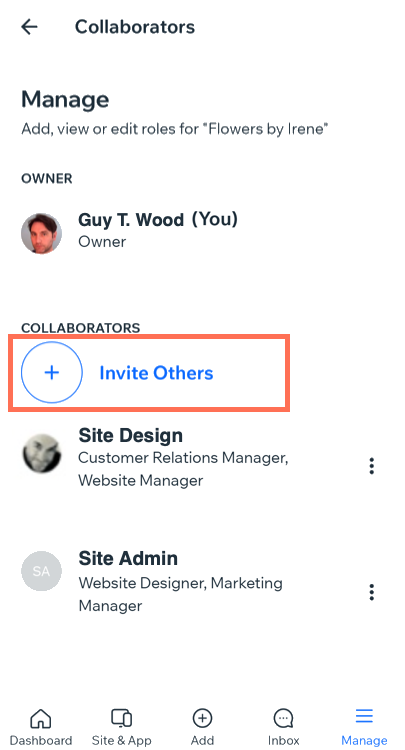
Qual é o próximo passo?
Quando você convida alguém para trabalhar no seu site, essa pessoa recebe um convite por email. Se eles já tiverem uma conta, eles podem simplesmente fazer login para aceitar o convite. Caso contrário, eles podem criar uma conta Wix gratuita para começar. Os colaboradores precisam inserir as credenciais corretas e seguir o processo de login correto para colaborar no seu site através do app Wix. Seus colaboradores precisam:
- Abra o app Wix.
- Inscrever-se via Google, Facebook ou email.
- Toque em Inscrever-se.
Alterar funções e permissões do colaborador
A função de um colaborador dá a ele permissões diferentes para ajudar no gerenciamento do seu site. Você pode editar a função de um colaborador a qualquer momento diretamente no app Wix para alterar quais informações ele pode visualizar e quais ações ele pode executar.
Observação:
Quando você atualiza a função de um colaborador, suas permissões mudam no aplicativo e no painel de controle.
Para alterar as permissões de um colaborador:
- Acesse seu site no app Wix.
- Toque em Gerenciar
 na parte inferior.
na parte inferior. - Role para baixo até Configurações e toque em Funções e permissões.
- Toque em Colaboradores.
- Toque no ícone Mais ações
 ao lado do colaborador relevante.
ao lado do colaborador relevante. - Toque em Alterar Função.
- Selecione uma ou mais funções para seu convidado.
- Toque em Salvar.
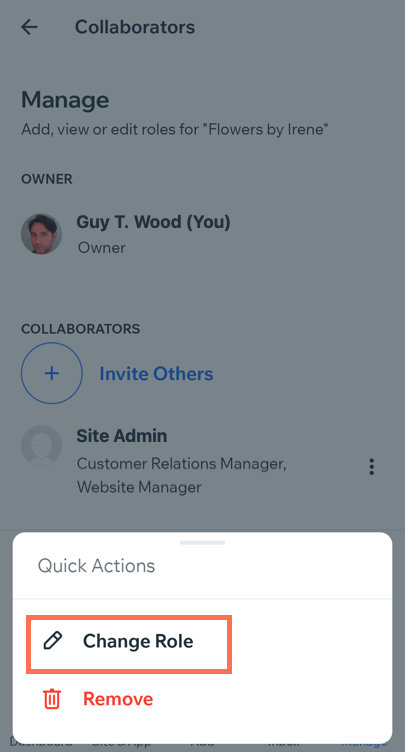
Remover um colaborador
Remova um colaborador se você não quiser mais que ele contribua com o seu site. Os colaboradores não recebem uma notificação quando são removidos, mas não poderão acessar seu site através do painel de controle ou do aplicativo.
Para remover um colaborador:
- Acesse seu site no app Wix.
- Toque em Gerenciar
 na parte inferior.
na parte inferior. - Role para baixo até Configurações e toque em Funções e permissões.
- Toque em Colaboradores.
- Toque no ícone Mais ações
 ao lado do colaborador relevante.
ao lado do colaborador relevante. - Toque em Remover.
- Toque em Remover para confirmar.
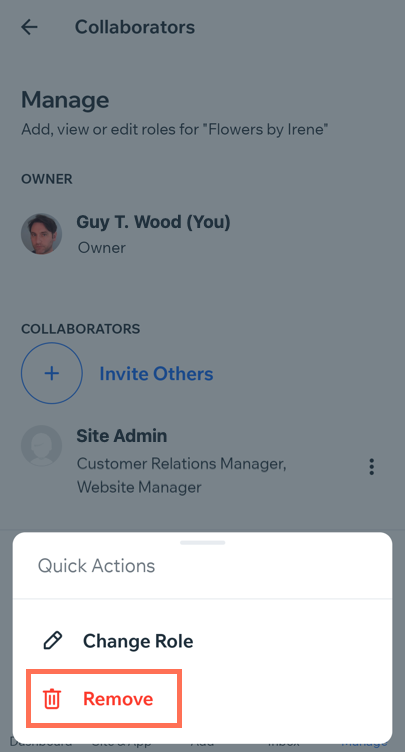
Perguntas frequentes
Clique nas perguntas abaixo para saber mais sobre colaboradores.
Posso ver informações detalhadas sobre cada uma das funções disponíveis?
As alterações que eu fizer no app Wix serão refletidas no painel de controle?
As permissões concedidas através do app darão aos colaboradores acesso ao painel de controle?


